Jak ukryć spotkania pokazujące czas jako wolny w kalendarzu Outlooka?
Załóżmy, że w Twoim kalendarzu Outlooka są setki spotkań i chcesz ukryć część z nich, na przykład ukrywając wszystkie terminy jako wolne, masz jakiś pomysł? W tym artykule przedstawimy rozwiązanie dla Ciebie.
Ukryj terminy pokazujące czas jako wolny w kalendarzu programu Outlook
- Automatyzuj wysyłanie e-maili za pomocą Auto CC / BCC, Auto Forward według zasad; wysłać Automatyczna odpowiedź (Poza biurem) bez konieczności korzystania z serwera wymiany...
- Otrzymuj przypomnienia takie jak Ostrzeżenie BCC podczas odpowiadania wszystkim, gdy jesteś na liście BCC, oraz Przypomnij o braku załączników za zapomniane załączniki...
- Popraw wydajność poczty e-mail dzięki Odpowiedz (wszystkim) z załącznikami, Automatyczne dodawanie pozdrowień lub daty i godziny do podpisu lub tematu, Odpowiedz na wiele e-maili...
- Usprawnij wysyłanie e-maili za pomocą Przypomnij sobie e-maile, Narzędzia załączników (Kompresuj wszystko, automatycznie zapisuj wszystko...), Usuń duplikaty, Szybki raport...
 Ukryj terminy pokazujące czas jako wolny w kalendarzu programu Outlook
Ukryj terminy pokazujące czas jako wolny w kalendarzu programu Outlook
Aby ukryć wszystkie terminy pokazujące czas jako wolny w kalendarzu programu Outlook, plik FILTRY funkcja może zrobić to szybko.
1. Otwórz określony kalendarz, ukryjesz terminy pokazujące wolny czas i kliknij Zobacz i wysłuchaj > Ustawienia widoku. Zobacz zrzut ekranu:
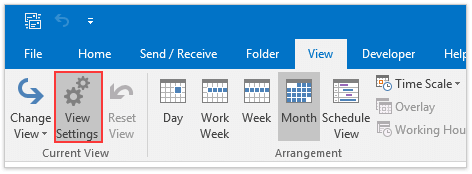
2. W oknie dialogowym Zaawansowane ustawienia widoku kliknij plik FILTRY przycisk. Zobacz zrzut ekranu:
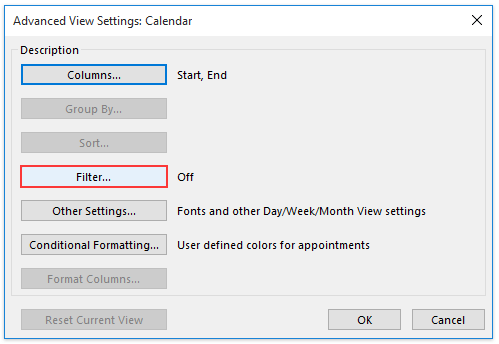
3. Teraz otworzy się okno dialogowe Filtr, dodaj kryteria filtrowania do pliku Zaawansowane zakładka:
(1) Kliknij Wniesiony > Wszystkie pola Spotkanie > Pokaż czas jako;
(2) Wybierz nie równa się z Stan Lista rozwijana;
(3) Wybierz Darmowy z wartość Lista rozwijana;
(4) Kliknij Dodaj do listy przycisk.
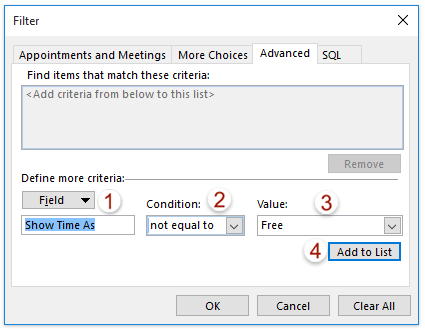
Teraz kryteria filtru są dodawane do Znajdź elementy, które pasują do tych Kryteria skrzynka na listy.
4. Kliknij OK przyciski, aby zamknąć oba okna dialogowe.
Po powrocie do określonego kalendarza zobaczysz, że wszystkie terminy / wydarzenia / spotkania, dla których czas jest wolny, są automatycznie ukrywane.
Note: Aby ponownie przywrócić wszystkie ukryte spotkania, możesz kliknąć Zobacz i wysłuchaj > Resetuj widok aby wyczyścić filtrowanie.
 Powiązane artykuły
Powiązane artykuły
Jak ustawić uprawnienia do przeglądania informacji o stanie Wolny / Zajęty w programie Outlook?
Outlook: pokaż kalendarz jako zajęty, wolny, wstępny i poza biurem
Najlepsze narzędzia biurowe
Kutools dla programu Outlook - Ponad 100 zaawansowanych funkcji, które usprawnią Twoje perspektywy
🤖 Asystent poczty AI: Natychmiastowe profesjonalne e-maile z magią AI — genialne odpowiedzi jednym kliknięciem, doskonały ton, biegła znajomość wielu języków. Zmień e-mailing bez wysiłku! ...
📧 Automatyzacja poczty e-mail: Poza biurem (dostępne dla POP i IMAP) / Zaplanuj wysyłanie wiadomości e-mail / Automatyczne CC/BCC według reguł podczas wysyłania wiadomości e-mail / Automatyczne przewijanie (Zasady zaawansowane) / Automatyczne dodawanie powitania / Automatycznie dziel wiadomości e-mail od wielu odbiorców na pojedyncze wiadomości ...
📨 Zarządzanie e-mail: Łatwe przywoływanie e-maili / Blokuj oszukańcze wiadomości e-mail według tematów i innych / Usuń zduplikowane wiadomości e-mail / Wiecej opcji / Konsoliduj foldery ...
📁 Załączniki Pro: Zapisz zbiorczo / Odłącz partię / Kompresuj wsadowo / Automatyczne zapisywanie / Automatyczne odłączanie / Automatyczna kompresja ...
🌟 Magia interfejsu: 😊Więcej ładnych i fajnych emotikonów / Zwiększ produktywność programu Outlook dzięki widokom na kartach / Zminimalizuj program Outlook zamiast go zamykać ...
>> Cuda jednym kliknięciem: Odpowiedz wszystkim, dodając przychodzące załączniki / E-maile chroniące przed phishingiem / 🕘Pokaż strefę czasową nadawcy ...
👩🏼🤝👩🏻 Kontakty i kalendarz: Grupowe dodawanie kontaktów z wybranych e-maili / Podziel grupę kontaktów na pojedyncze grupy / Usuń przypomnienia o urodzinach ...
O Cechy 100 Poczekaj na eksplorację! Kliknij tutaj, aby dowiedzieć się więcej.

